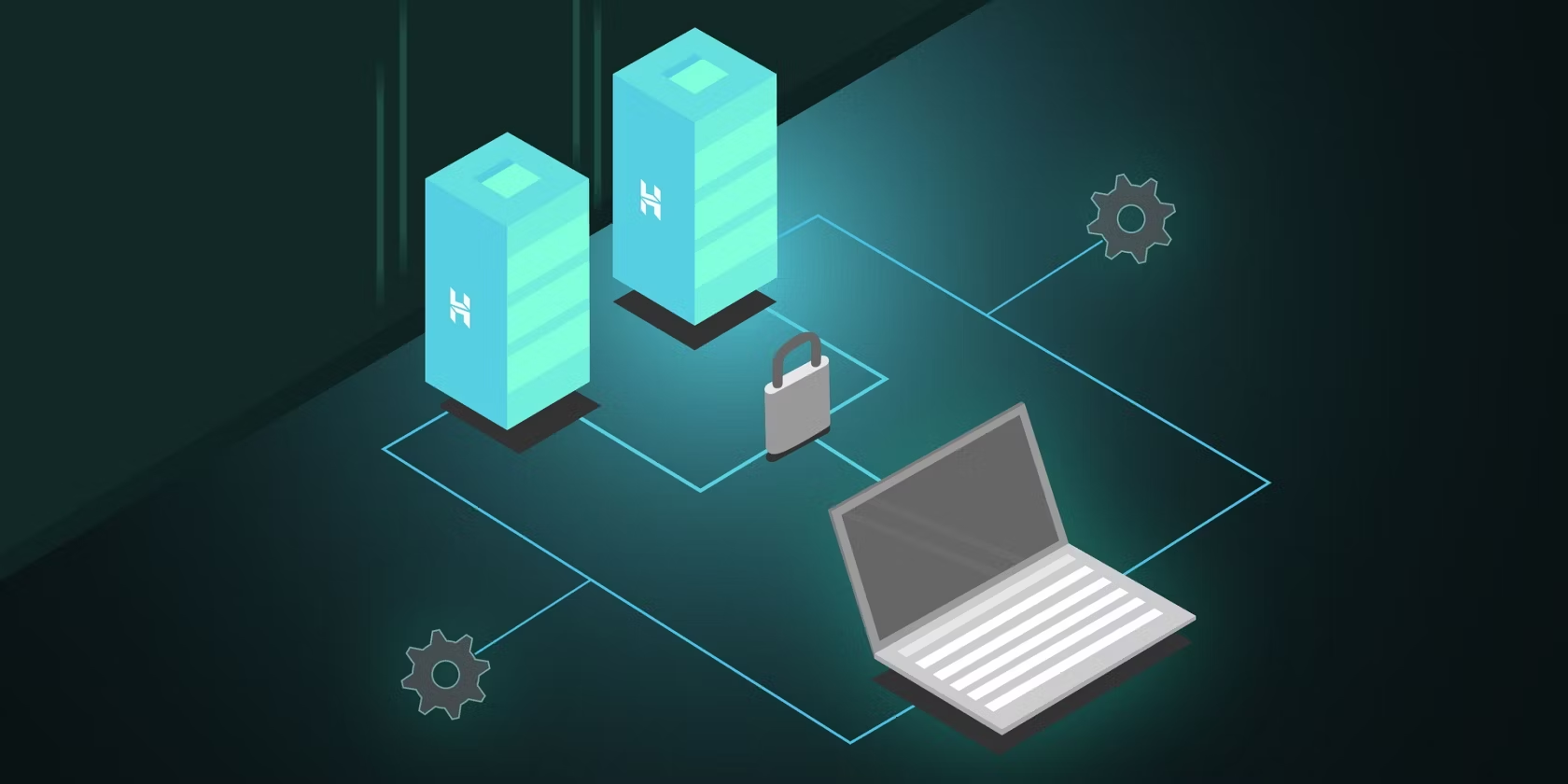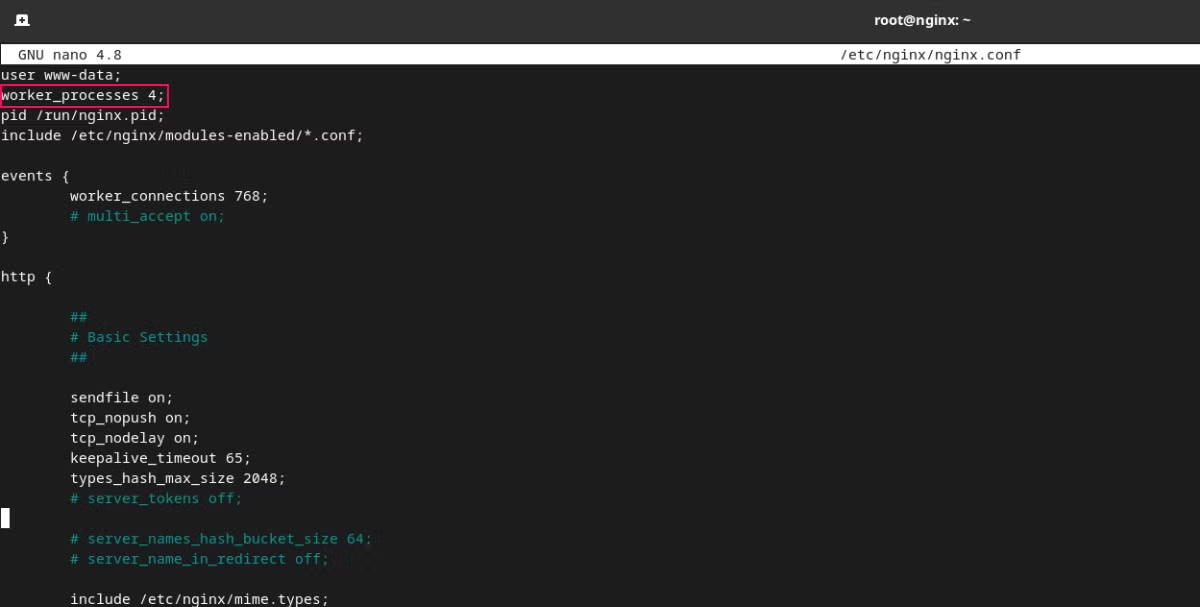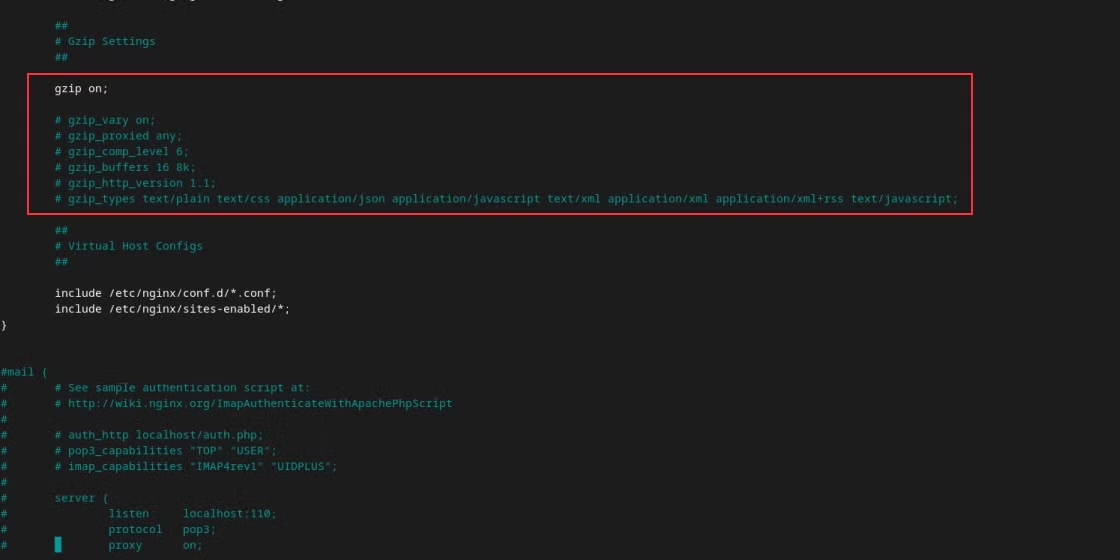在 Linux 上微调 NGINX 性能的 8 种方法
通过配置 NGINX 服务器以获得最佳性能,充分利用 NGINX 服务器。
NGINX 是一个流行的、免费的、开源的 Web 服务器。默认的 NGINX 配置足以让 Web 服务器正常工作。
但是,如果您想充分利用 NGINX,则需要使用其配置文件并设置可优化服务器性能的参数。您将在 Linux 计算机上的 /etc/nginx 目录中找到配置文件。
什么是 NGINX?
NGINX 是一款现代 Web 服务器,您可以将其用作媒体流、邮件服务器、反向代理、负载均衡器、缓存服务器等。
NGINX 被 VMware、IBM、Cisco、Apple、Microsoft LinkedIn、Netflix、Facebook、Twitter 等许多知名人士使用,以其一流的性能而广为人知。使用 NGINX 的另一个优点是它易于配置和学习。
在 Linux 上调整 NGINX 性能的先决条件
在开始 NGINX 配置之前,您需要满足以下要求:
在 Linux 上部署和配置的 NGINX 服务器
对 NGINX 及其配置文件有基本的了解
如果满足这些要求,您就可以调整 NGINX 以获得最佳性能。让我们看看如何做。
1. 在 NGINX 中配置工作进程
NGINX架构由一个主进程和多个工作进程组成。主进程的工作是评估配置并管理工作进程。另一方面,工作进程的作用是处理传入的请求并在客户端和服务器之间创建连接。
默认情况下,过程值设置为自动。这会将工作进程的数量设置为等于可用 CPU 核心的数量。要了解系统中有多少个 CPU 核心,请运行以下命令:
grep processor /proc/cpuinfo | wc -l如果你想增加工作进程的数量,你需要在NGINX配置文件中进行配置。
用nano打开文件:
nano etc/nginx/nginx.conf要配置更多工作进程,请将默认值更改为系统中可用 CPU 核心的最大数量。
2. 配置工作连接
您可以修改以增强 NGINX 性能的另一个参数是工作连接。这是每个工作进程可以同时处理的最大 TCP 连接数。
大多数系统的默认值为 512 个连接,但许多现代系统也支持更大的数量。您可以检查您的系统支持多少个连接:
ulimit -n输出将是支持的最大连接数。然后,您可以修改 NGINX 配置文件中的 worker_connections 变量来提高性能。
3. 在 NGINX 中允许 GZIP 压缩
NGINX 使用 GZIP 进行文件压缩和解压缩。如果在 NGINX 配置文件中启用,您可以在连接速度较慢时节省带宽并提高网站的加载时间。
要允许 GZIP 压缩,请在 NGINX 配置文件中添加以下行:
server {
gzip on;
gzip_vary on;
gzip_min_length 10240;
gzip_proxied expired no-cache no-store private auth;
gzip_types text/plain text/css text/xml text/javascript application/x-javascript application/xml;
gzip_disable "MSIE [1-6]\.";
}4. NGINX 中限制超时值
减少超时值在增强 NGINX 性能方面也发挥着重要作用。 保持活动连接可减少打开和关闭连接时的处理器和网络开销。
您可以修改配置文件中的以下参数来限制超时:
http
{
client_body_timeout 12;
client_header_timeout 12;
keepalive_timeout 15;
send_timeout 10;
}5. 调整缓冲区大小
您还可以调整 NGINX 缓冲区来优化服务器性能。如果缓冲区大小太小,NGINX 将写入临时文件,导致大量 I/O 操作不断运行。
您需要设置以下缓冲区参数以使 NGINX 发挥最佳功能:
http
{
client_body_buffer_size 10K;
client_header_buffer_size 1k;
client_max_body_size 8m;
large_client_header_buffers 4 4k;
}6. 禁用访问日志或启用访问日志缓冲
日志会消耗大量磁盘空间和 CPU/IO 周期,如果记录每个请求,可能会影响服务器的性能。
您可以禁用访问日志,这将节省一些磁盘空间和 CPU 处理。要禁用访问日志,请将以下行添加到 NGINX 配置文件中:
access_log off;日志很重要,因为它们有助于解决问题。完全禁用日志并不是一个好的做法。在这种情况下,您可以启用访问日志缓冲。这将允许 NGINX 缓冲一系列日志并将它们一起写入日志文件,而不是对每个请求应用不同的日志操作。
在 NGINX 配置文件中添加以下行以允许访问日志缓冲:
access_log /var/log/nginx/access.log main buffer=16k7.调整NGINX中的静态内容缓存周期
网站上跨页面保持不变的内容称为静态内容。缓存此内容可以将其放置在易于访问的位置。这种机制减少了带宽使用,允许快速访问,并随后提高了网站的性能。
当客户端请求静态内容时,服务器将提供内容的缓存版本。在 /etc/nginx/sites-available 目录中的虚拟主机文件中添加以下行:
location ~* \.(jpg|jpeg|png|gif|ico|css|js)$ {
expires 90d;
}此配置将自上次浏览器访问时间起将文件缓存 90 天。
8. 在 NGINX 中启用打开文件缓存
您还可以在 NGINX 配置文件中使用打开文件缓存参数来增强其性能。该指令允许将文件描述符和经常访问的文件缓存到服务器。
在配置文件的 http 部分添加以下行以启用打开文件缓存:
http {
open_file_cache max=1024 inactive=10s;
open_file_cache_valid 60s;
open_file_cache_min_uses 2;
open_file_cache_errors on;
}通过修改配置文件充分利用 NGINX
更改配置时遵循的一个好习惯是一次处理一个设置并对其进行测试。如果有效,请转到下一个设置。如果没有,您可以随时将配置更改回默认值。
通过修改 NGINX 配置文件(例如 nginx.conf)和虚拟主机文件中配置的参数,您可以破解 NGINX 以提供最佳性能。